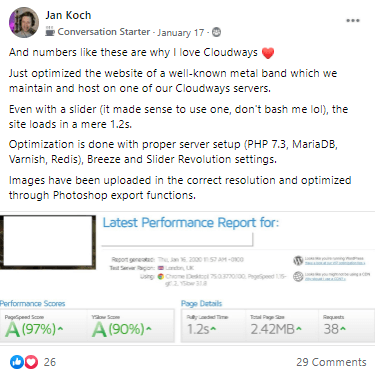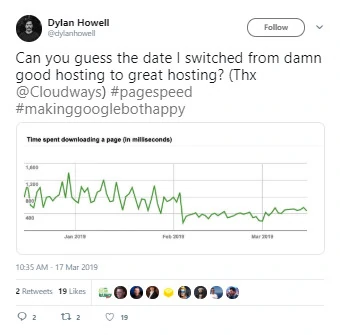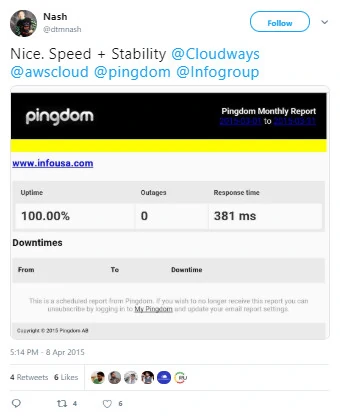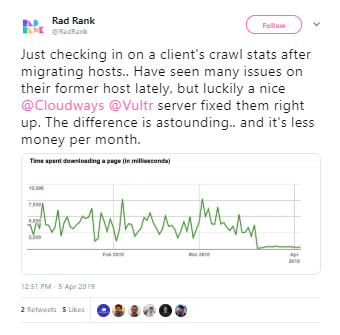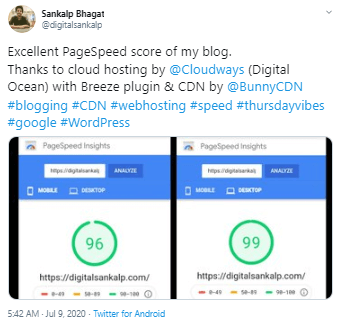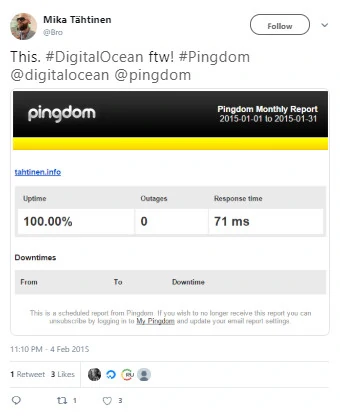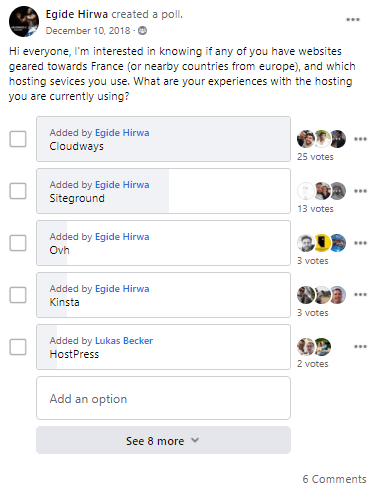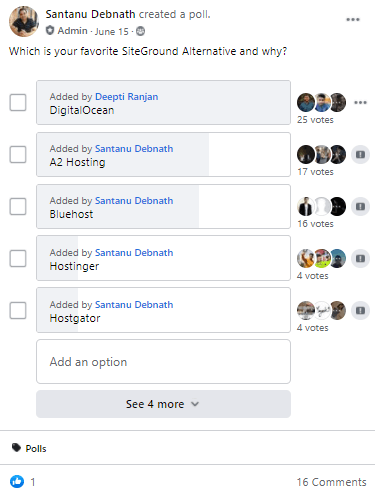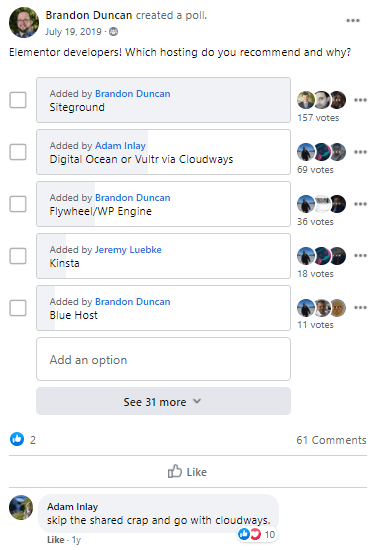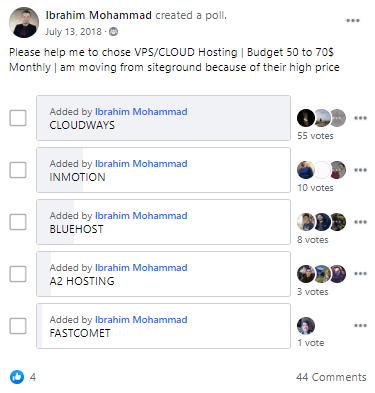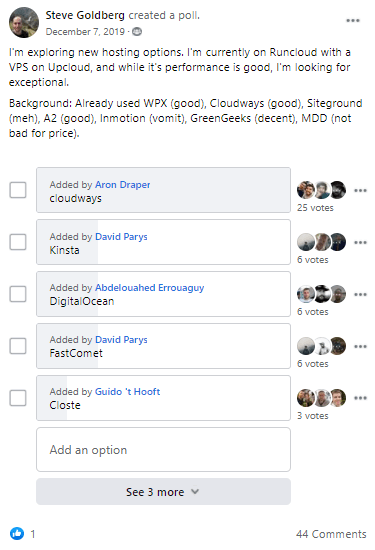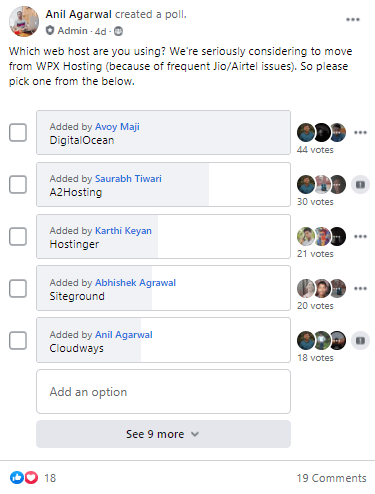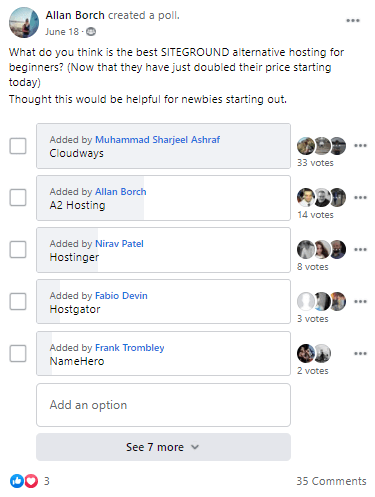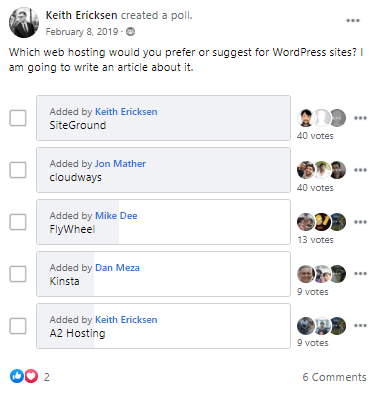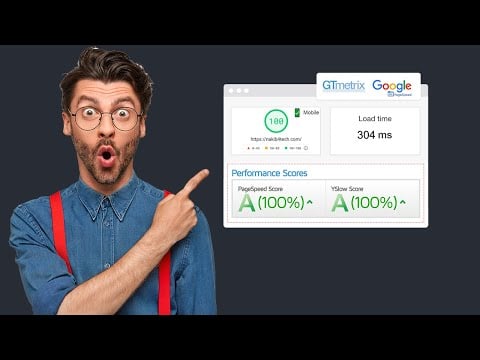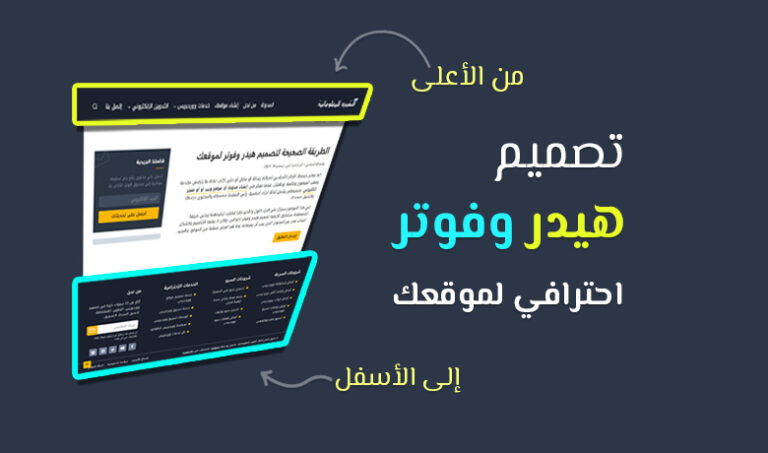كيفية تقليل وقت استجابة الخادم (TTFB) في ووردبريس إلى أقل من 200ms (18 نصيحة)
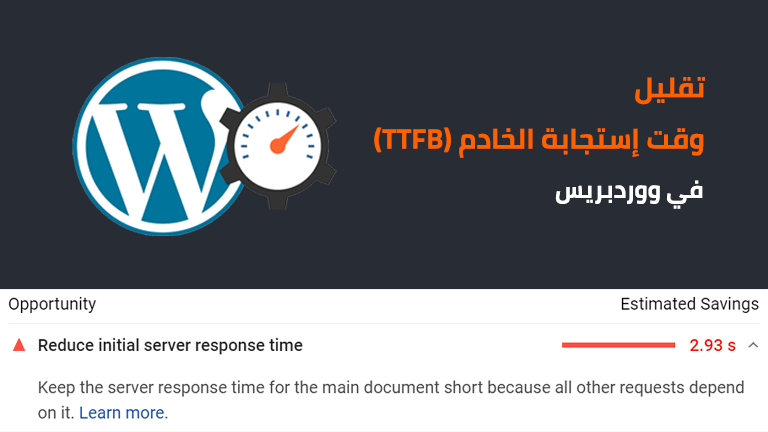
هل تحتاج إلى تقليل وقت استجابة الخادم الأوّلي في PageSpeed Insights؟
يتم التحكم في الخوادم بواسطة الاستضافة الخاصة بك. أسهل طريقة لتقليل وقت استجابة الخادم في ووردبريس هي الترقية إلى خادم أكثر قوة نظرًا لأن الاستضافة المشتركة لها حدود صارمة لوحدة المعالجة المركزية. حاول إزالة الإضافات التي تستهلك الكثير من CPU، واستخدم CDN لتفريغ الموارد، وكذلك تنظيف قاعدة البيانات الخاصة بك.
الاستضافة المشتركة (GoDaddy ، Bluehost ، HostGator) لا تحتوي على موارد خادم كافية وتواجه مشكلة في تشغيل مهام CPU عالية مثل WooCommerce أو Elementor أو Divi أو AdSense. يجب أن يؤدي الانتقال إلى الاستضافة السحابية الأسرع إلى إصلاح ذلك على الفور. خلاف ذلك، تحتاج إلى تقليل استخدام CPU وتخفيف الحمل على الخادم الخاص بك. SiteGround لديه واحدة من أسوأ TTFB التي أبلغ عنها Backlinko.
ما هو وقت استجابة الخادم TTFB الجيد؟
تنصح Google بوقت TTFB أقل من 200 مللي ثانية.
قد يكون هذا واقعيًا بالنسبة لبعض مواقع ووردبريس، لكنك تحتاج إلى بنية تحتية سريعة (استضافة، قالب، إضافات). إذا تجاوز TTFB 600 مللي ثانية، فسيتم اعتباره بطيئًا وسيفشل في التدقيق.
تؤثر الإستضافات البطيئة على أوقات التحميل ودرجات PSI (عناصر متعددة) وسرعة لوحة تحكم ووردبريس. نظرًا لأن مؤشرات أداء الويب أصبحت عامل ترتيب كبير، فإن تقليل وقت استجابة الخادم TTFB أصبح أكثر أهمية من أي وقت مضى.
| TTFB Values | TTFB |
|---|---|
| 0-200ms | يوصي Google |
| 200-400ms | متوسط |
| 400-600ms | بطيء |
| 800-800ms | بطيء جداً |
| 800-1000ms | غير مقبول |
| 1000ms+ | فضيع |
تقليل وقت استجابة الخادم (TTFB) في ووردبريس
1. فحص وقت استجابة الخادم (TTFB)
قياس TTFB في PageSpeed Insights
تُعد PageSpeed Insights مكانًا جيدًا لقياس TTFB. وفقًا لـ Google ، “يفشل هذا التدقيق عندما ينتظر المتصفح أكثر من 600 مللي ثانية حتى يستجيب الخادم لطلب المستند الرئيسي”.
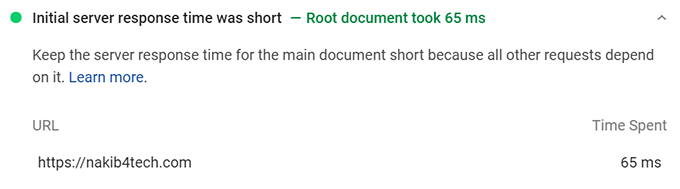
قياس TTFB في GTmetrix
يعرض GTmetix وقت TTFB الخاص بك في علامتي التبويب Summary و Structure. قم بالتسجيل للحصول على حساب GTmetrix مجاني حتى تتمكن من إجراء الاختبارات من مركز البيانات الأقرب لزوارك بدلاً من فانكوفر.
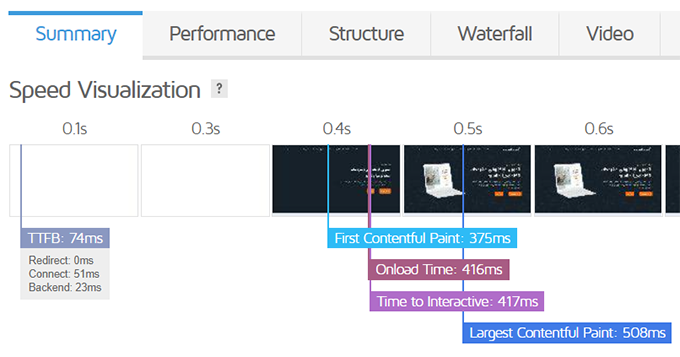
قياس TTFB في KeyCDN
تقيس KeyCDN وقت استجابة الخادم TTFB عبر 14 موقعًا مختلفًا (إنها أيضًا أداتي المفضلة). يمكن أن تكون TTFB سريعة عند اختبار المواقع القريبة من خادمك الأصلي وبطيئة عند اختبار المسافات الطويلة.
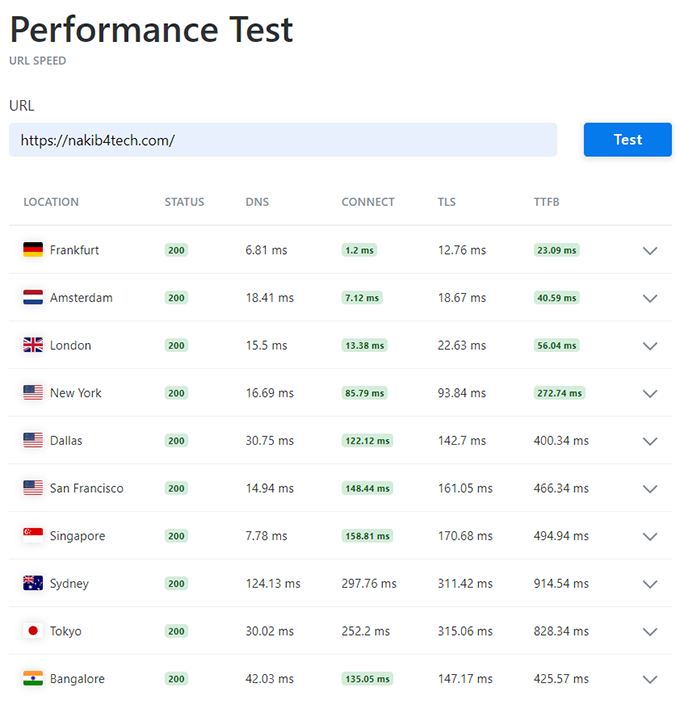
قياس TTFB في Chrome DevTools
تقيس أدوات المطورين في متصفح Chrome وقت استجابة الخادم TTFB ولكنه يتأثر بوقت استجابة الكمبيوتر والاتصال بالإنترنت، لذلك قد ترغب في قياس TTFB من مركز البيانات باستخدام إحدى الأدوات المذكورة أعلاه.
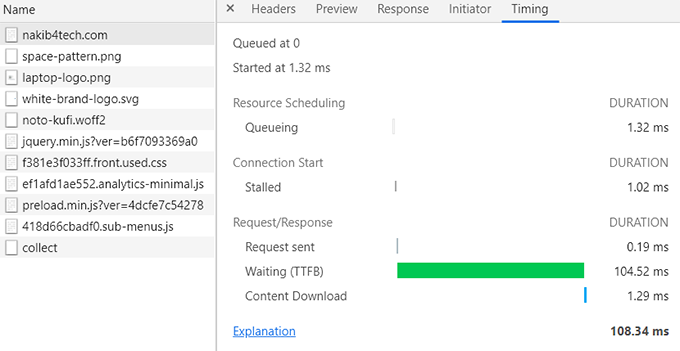
2. تجنب الاستضافة المشتركة
الاستضافة المشتركة سيئة السمعة بالنسبة لوقت استجابة الخادم (TTFB) البطيئ.
إذا كان جيرانك (المواقع الأخرى على الخادم) يستغلون الموارد، فإن موقع الويب الخاص بك يتم تجويعه. ناهيك عن أن الاستضافة المشتركة لها دائمًا حدود CPU. لهذا السبب سترى غالبًا خطأ 500 في الاستضافة المشتركة. في يوم من الأيام يكون موقعك على الويب سريعًا، وفي اليوم التالي يكون بطيئًا. لن أقوم مطلقًا بتشغيل أداة إنشاء الصفحات أو WooCommerce مع الاستضافة المشتركة – فهي تتطلب الكثير من الموارد.
- SiteGround – وجدت Backlinko أن SiteGround لديها واحدة من أبطأ أوقات TTFB. كانت هناك أيضًا شكاوى متزايدة حول أوقات TTFB البطيئة في مجموعات فيسبوك، وحدود CPU، ومشكلات الخادم الأخيرة، واستضافة السحابة الخاصة بهم عادةً لن تصلح TTFB. غادر العديد من عملاء SiteGround بالفعل حيث سرعان ما انحدروا في عام 2020.
- GoDaddy – سمعة طويلة لاستضافة بطيئة ومزود سيء بشكل عام.
- Bluehost – شائع لدى شركات الأفلييت، ولكن لا يوصى به في مجموعات فيسبوك.
- HostGator – نفس شركة Bluehost (EIG) مع نفس المشاكل في الغالب.
- Hostinger – يستخدم LiteSpeed وهو أسرع من الشركات أعلاه ولكنه ليس سريعًا وغير أخلاقي للغاية.
الاستضافة السحابية (Cloud hosting) تحدث فرقًا.
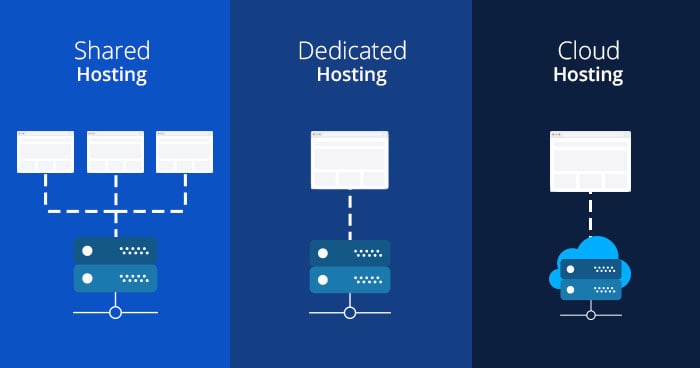
انضم إلى مجموعة WordPress Hosting على فيسبوك للحصول على آراء غير متحيزة. قد يتم الإشراف على مجموعات فيسبوك الأخرى مثل WordPress Speed Up بواسطة مدير مجتمع SiteGround حيث تتم إزالة المشاركات إذا كانت تتحدث بشكل سلبي عن SiteGround ، والآراء متحيزة.
3. الترقية إلى الاستضافة السحابية
معظم توصيات الاستضافة هي بصراحة هراء.
انضم إلى مجموعة WordPress Hosting على فيسبوك للحصول على تعليقات غير متحيزة من الأشخاص المطلعين الذين كانوا حول المجموعة. لن أخبرك بتبديل الإستضافة إذا لم تكن بحاجة إلى ذلك، لذا قم بتشغيل موقع الويب الخاص بك من خلال Lighthouse وتحقق من أوقات استجابة الخادم البطيئة (TTFB) التي تزيد عن 600ms.
Cloudways هي الجهة التي يستخدمها معظم الأشخاص في مجموعة فيسبوك تلك (بما فيهم أنا). على وجه التحديد خطة DigitalOcean أو Vultr HF. إنها تتراوح بين 10 دولارات و 13 دولارًا شهريًا، لكننا نتحدث عن السرعة هنا، وليس الرخص.
ألق نظرة على المحادثات ونتائج الترحيل واستطلاعات الرأي المنشورة في بعض مجموعات فيسبوك هذه. أنت تعرف بالفعل أن العلامات التجارية GoDaddy و EIG (Bluehost و HostGator) ليست جيدة. تؤثر الاستضافة على TTFB و LCP ومؤشرات أداء الويب الأخرى والتي أصبحت عامل تصنيف في جوجل.
هنا الكثير من الأشخاص انتقلوا إلى Cloudways ونشروا نتائجهم
استطلاعات الرأي الأخيرة التي تم إجراؤها على فيسبوك حول “أفضل استضافة”
أنا أستخدم Cloudways DigitalOcean الذي احتل المرتبة الأولى في أحدث استطلاعات الرأي على فيسبوك.
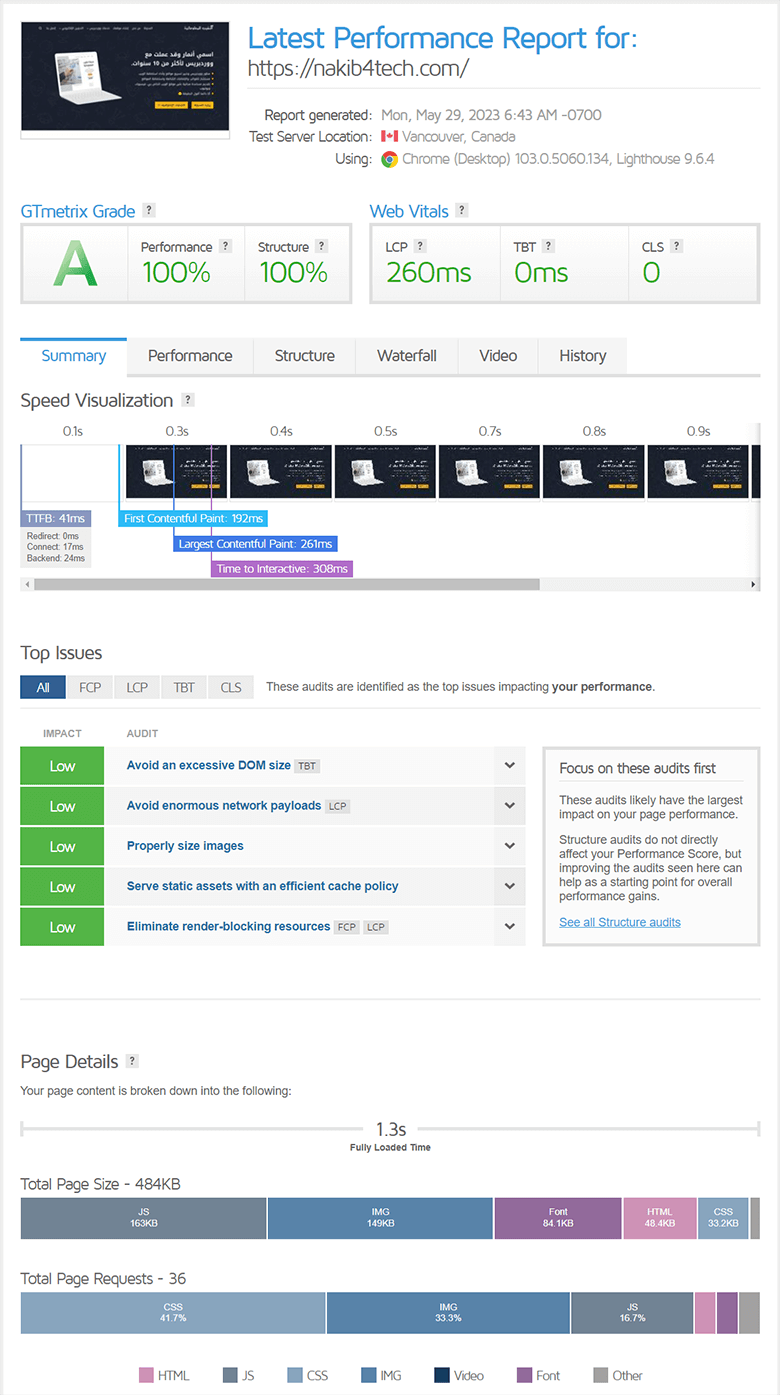
لا نقول أن الاستضافة هي كل شيء، لكنها تساعد.

أنا أستخدم Cloudways لأن:
- وقت TTFB الخاص بي دائماً أقل من 200ms.
- حتى المقالات التي يبلغ حجم صفحة 1.6mb يمكن تحميلها في أقل من ثانيتين
- إنها توفر ترحيلًا مجانيًا ولكن اضافة Migrator الخاصة بهم ستفي بالغرض أيضًا.
- يقومون باستمرار بتحديث تقنية السرعة الخاصة بهم.
- مستويات مختلفة من الكاش Varnish و Redis و memcached كلها مدمجة للحصول على أداء أعلى.
- الدعم رائع كما ينعكس في مراجعات Trustpilot الخاصة بهم.
- SSL ، Staging ، والحماية من الروبوتات الضارة والنسخ الاحتياطية كلها سهلة للغاية في لوحة معلومات Cloudways.
- لديهم مجموعة فيسبوك لمستخدمي Cloudways لطرح الأسئلة.
- يمكنك الاختيار من DigitalOcean و Vultr HF و Linode و AWS و Google Cloud.
- إن إضافة خادم وترحيل موقعك ولوحة التحكم في الواقع أمر سهل للغاية.
- تعد DigitalOcean و Vultr HF أسرع بكثير من الاستضافة المشتركة.
إخلاء مسؤولية الأفلييت – في النقيب للمعلوماتية نحن نؤمن بالشفافية لذا إذا قمت بالتسجيل في Cloudways باستخدام الرابط التابع الخاص بي، فسوف أحصل على عمولة لعملية البيع التي سأكون ممتن للغاية لها. الاستضافة السحابية الخاصة بهم أسرع بكثير من الاستضافة المشتركة وأنا أوصي بخطة DigitalOcean الخاصة بهم.
4. راقب استخدام CPU
تحقق من حساب الاستضافة الخاص بك للتأكد من أنك لا تصل إلى أقصى حدود CPU الخاصة بك. حاول ألا تتجاوز أبدًا 80% من حدودك حتى يظل خادمك هادئًا. في الاستضافة السحابية، يمكنك إضافة المزيد من وحدة المعالجة المركزية (CPU) + ذاكرة الوصول العشوائي (RAM) التي ستساعدك، وفي الاستضافة المشتركة، سيتعين عليك ترقية خطتك. ولكن قبل القيام بذلك، اتبع هذا الدليل لأنه من المفترض أن يساعدك أيضًا في تقليل إستهلاك CPU في موقعك.
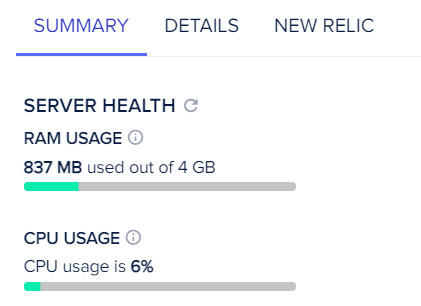
لهذا السبب من المهم جدًا اختيار خطة بها موارد خادم كافية. تمنحك شركات الإستضافة إرشادات استنادًا إلى زوار موقعك شهريًا، لكنها لا تأخذ في الاعتبار عدد الإضافات لديك، وما إذا كانت تستهلك الكثير من الموارد، وما إذا كنت تستخدم شبكة توصيل المحتوى CDN.
5. القضاء على الإضافات البطيئة
تشتمل معظم الإضافات البطيئة على المشاركة الاجتماعية، والسلايدر، ومُنشئي الصفحات، والمقالات ذات الصلة، والإحصائيات، والدردشة الحية، والمكونات الإضافية التي تقوم بإجراء عمليات مسح/عمليات مستمرة أو تظهر عدة مرات في تقرير GTmetrix.
- AddThis
- AdSense Click Fraud Monitoring
- Backup Buddy
- Beaver Builder
- Better WordPress Google XML Sitemaps
- Broken Link checker
- Contextual Related Posts
- Digi Auto Links
- Divi Builder
- شاهد القائمة الكاملة من 64 إضافة بطيئة
6. تعطيل ووردبريس Heartbeat
يستهلك WordPress Heartbeat الموارد من خلال عرض إشعارات الإضافات في الوقت الفعلي، عندما يقوم المستخدمون الآخرون بتحرير مقال، وما إلى ذلك. بالنسبة لمعظم مالكي مواقع الويب، عادةً ما يضر أكثر مما ينفع. هناك العديد من الإضافات لتعطيل هذا (WP Rocket و Perfmatters ومعظم إضافات التخزين المؤقت).
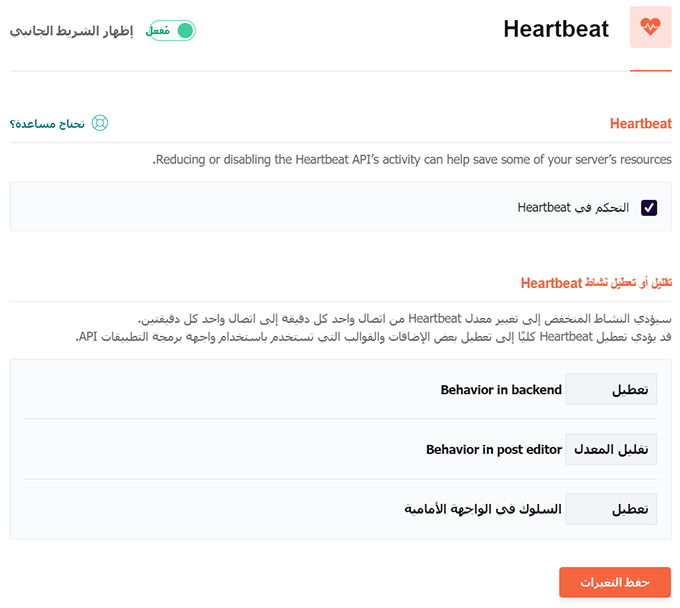
7. لا تدمج ملفات CSS + JavaScript
بينما تكافئك اختبارات السرعة على دمج ملفات CSS و JavaScript ، فقد يؤدي ذلك بالفعل إلى الإضرار بأوقات التحميل.
نشر WP Johnny مقالًا مثيرًا للاهتمام حول سبب عدم الدمج. كانت هناك أيضًا بعض التقارير عن أوقات TTFB المحسّنة في مجموعات فيسبوك بعد إلغاء تحديد هذه الخيارات. على الرغم من أن الموضوع قابل للنقاش، إلا أنه يستحق المحاولة. تذكر أن نتائج الإختبار لا تهم بقدر وقت التحميل الفعلي.
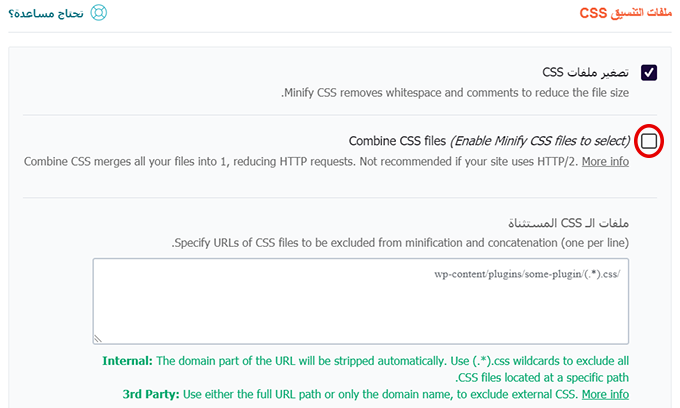
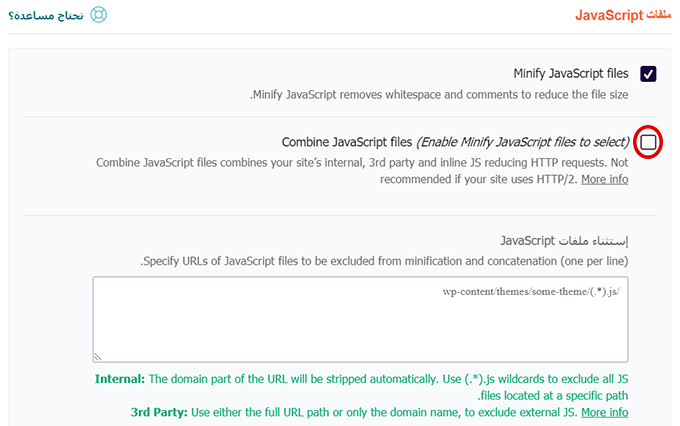
8. تجنب أدوات إنشاء الصفحات
تم سحق مواقع الويب التي تستخدم أدوات إنشاء الصفحات بعد تحديث GTmetrix الكبير.
علاوة على CSS وجافا سكريبت وأغلفة div التي لا تعد ولا تحصى، تعتمد مواقع الويب هذه عادةً على إضافات/وظائف إضافية تابعة لجهات خارجية. والنتيجة هي الكثير من الأكواد الزائدة، موقع ويب بطيء، و TTFB أبطأ.
أوصي باستخدام Oxygen أو Gutenberg أو GeneratePress أو Kadence أو Astra أو Neve ، وهي بعض الخيارات الجيدة. ونعم، لقد ارتكبت خطأ استخدام Elementor في البداية لكنني استبدلته بـ Oxygen Builder.
9. تخزين كل شيء في كلاود فلير
إذا كنت تستخدم Cloudflare ، فأضف قاعدة صفحة لتخزين كل شيء مؤقتًا.
انتقل إلى لوحة معلومات Cloudflare > Rules. انسخ والصق القاعدة أدناه، واستبدل نطاقي بنطاقك فقط. إذا كان لديك WooCommerce أو موقع ديناميكي وواجهت مشكلات عند إضافة قاعدة صفحة Cache Everything، فحاول استخدام Cloudflare APO أو WP Cloudflare Super Page Cache.
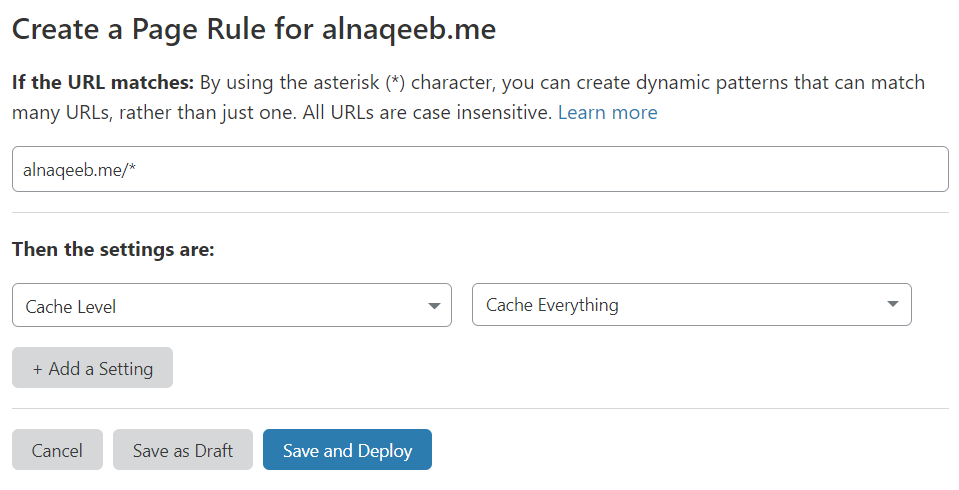
10. أعد تكوين CDN الخاص بك
تعد شبكات CDN رائعة في تقليل وقت استجابة الخادم (نظريًا).
من خلال إلغاء تحميل الباندوث إلى مراكز البيانات الخاصة بهم، فإنك تخفف العبئ على خادمك والذي من شأنه تقليل وقت استجابة الخادم TTFB. يبدو هذا رائعًا أليس كذلك، لكن شبكات CDN يمكن أن تتسبب في جعل TTFB أبطأ.
تم الإبلاغ عن مشكلة TTFB على Cloudflare عدة مرات. بعد الدردشة مع WP Johnny (وهو خبير في تحسين السرعة)، أفاد أيضًا أن RocketCDN من WP Rocket (الذي يستخدم مراكز بيانات StackPath) يمكن أن يؤدي أيضًا إلى تباطؤ TTFB.
منذ ذلك الحين، قمت بالتبديل إلى BunnyCDN. يوصى به بشدة في مجموعات فيسبوك، وبأسعار معقولة، وسهل الإعداد باستخدام إرشادات الإعداد الخاصة بهم. يمكنك أيضاً متابعة الفيديو الخاص بي حول إعداد BunnyCDN:
اشياء قليلة لتأخذ في الاعتبار:
- إذا كان زوار موقعك محليين، فلا تستخدم CDN.
- إذا كنت تستخدم كلاود فلير، ففكر في اختبار APO الخاص بهم.
- إذا كان TTFB بطيئًا، فحاول تعطيل CDN وإعادة الاختبار.
- يمكن أن يكون لـ Cloudflare و RocketCDN (StackPath) تأثير سلبي في بعض الأحيان.
11. تنظيف قاعدة البيانات الخاصة بك
يمكن أن يساعد التنظيف الشامل لقاعدة البيانات في تقليل وقت استجابة الخادم في ووردبريس.
ونعم، ربما يحتوي المكون الإضافي للكاش بالفعل على خيار تنظيف قاعدة البيانات.
ولكن علاوة على ذلك، أوصي بتثبيت WP-Optimize وإجراء تنظيف شامل لقاعدة البيانات الخاصة بك. يتيح لك WP-Optimize تصفح جداول الإضافات الفعلية وحذف الجداول التي خلفتها الإضافات القديمة التي حذفتها مسبقًا (تظهر على أنها “غير مثبتة”). قم بعمل نسخة احتياطية من موقعك قبل القيام بذلك.
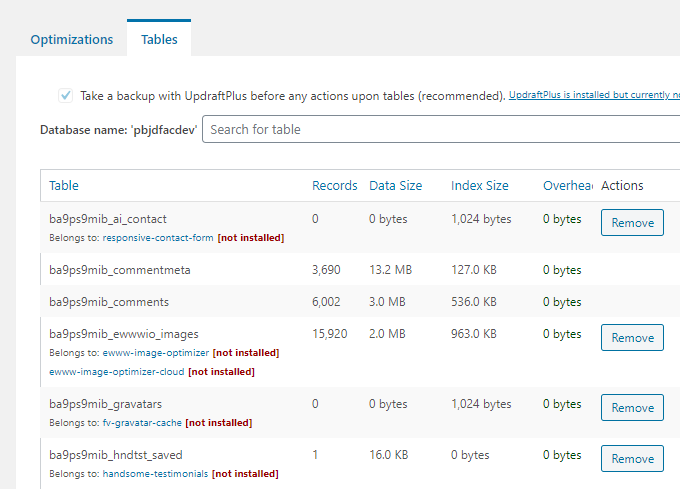
12. حذف القوالب/الإضافات غير المستخدمة
توجه إلى المظهر ← القوالب واحذف أي قوالب لا تستخدمها. يمكنك الاحتفاظ بإصدار واحد (على سبيل المثال. Twenty Twenty) في حالة حدوث خطأ ما في القالب النشط.
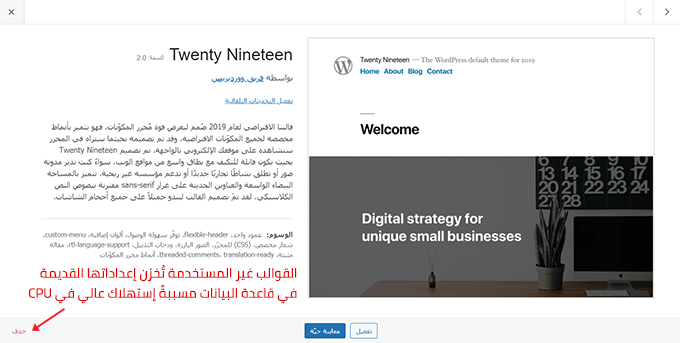
13. تكوين إضافة كاش جيدة
WP Rocket و LiteSpeed هما المعياران الذهبيان لإضافات ذاكرة التخزين المؤقت.
ومع ذلك ، لا يقوم معظم الأشخاص بتهيئة هذه الإعدادات بالإعدادات المثلى. لقد كتبت دروسًا تعليمية شائعة حول تكوين WP Rocket و Swift Performance (فيديو) و WP Fastest Cache (فيديو) و W3 Total Cache و WP Super Cache (فيديو).
مع معظم إضافات التخزين المؤقت الأخرى، ستحتاج إلى تثبيت حوالي 7 إضافات للحصول على هذه الميزات، بينما يكون WP Rocket مدمجًا بها جميعًا، مما يقلل من عدد الإضافات على موقعك. إذا كنت مثلي، فأنت تريد فقط استخدام مكون إضافي واحد، وإلا فستحتاج إلى البحث عن الميزات التي تأتي بها إضافة الكاش، ثم قم بتثبيت هذه الإضافات إذا كانت لا تدعمها.
- تنظيف قاعدة البيانات (مضمن في WP Rocket، أو استخدم WP-Optimize)
- تحسين CSS/JS – أو Autoptimize
- تأخير تنفيذ JavaScript – أو Flying Scripts
- التحميل المسبق/الصفحة الفورية – Perfmatters أو Flying Pages
- التحكم في Heartbeat (مضمن في WP Rocket، أو استخدم Heartbeat control)
- التحميل الكسول للصور/الفيديو (مدمج في WP Rocket، أو استخدام WP YouTube Lyte)
- استضافة Google Analytics محليًا (مضمّن في WP Rocket، أو استخدام Flying Analytics)
- الجلب المسبق/التحميل المسبق – Pre* Party Resource Hints
- التوافق مع Cloudflare أو اي شبكة CDN أخرى (مضمنة في WP Rocket، أو استخدام CDN Enabler)
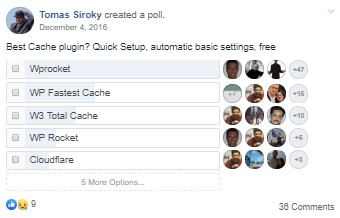

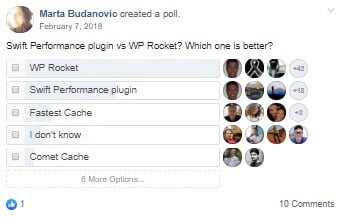
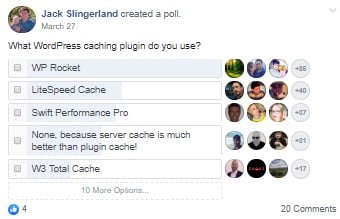
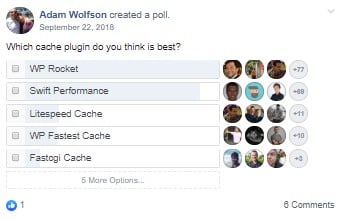

14. حظر الروبوتات غير المرغوب فيها
هل راجعت تقرير حركة المرور المباشر في Wordfence مؤخرًا؟
سترى عدد قليل من الروبوتات تضرب موقعك باستمرار وتضغط على الخادم الخاص بك. من الواضح أن Googlebot وغيره من الروبوتات جيدة، وقد تكون هناك أيضًا روبوتات سيئة تضرب موقعك. ما لم تتحقق، فلن تعرف أبدًا.
ومع ذلك، يستهلك Wordfence الكثير من وحدة المعالجة المركزية (CPU) نفسها ولهذا السبب أنا لا أستخدمه. البدائل هي Blackhole For Bad Bots أو Block Bad Queries أو Cloudflare Firewall Rules (هذا ما أستخدمه). يمكنك إنشاء ما يصل إلى 5 قواعد مجانية لجدار الحماية مما يعني أنه يمكنك حظر أفضل 5 روبوتات غير مرغوب فيها. ما عليك سوى نسخ اسم المضيف الخاص بهم ثم حظره في Cloudflare.
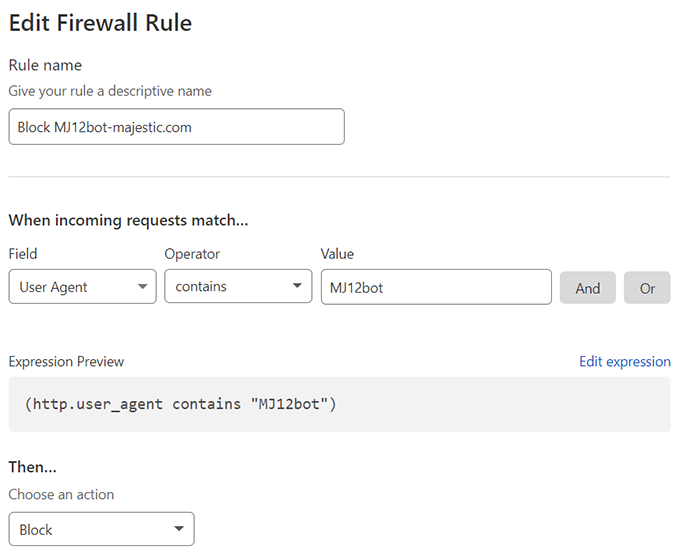
15. التحديث إلى PHP 7.4
لا تزال العديد من مواقع ووردبريس تشغل PHP 5 على الرغم من أن PHP 7.4 أسرع بكثير. وذلك لأن شركات الاستضافة لن تقوم تلقائيًا بترقية إصدار PHP الخاص بك (بسبب مشكلات التوافق المحتملة) والتي يمكنك استخدام المكون الإضافي PHP Compatibility Checker للتحقق منها.
قم بالترقية إلى PHP 7.4 في حساب الاستضافة الخاص بك، ثم تحقق من موقعك بحثًا عن الأخطاء:
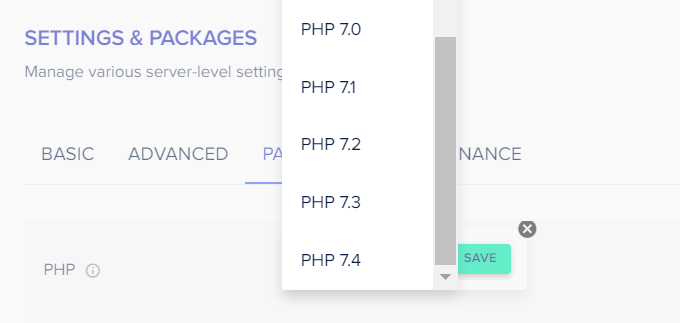
تأكد من تحديث MySQL أو MariaDB أيضًا إلى أحدث إصدار.
16. زيادة حد الذاكرة إلى 256MB
يتطلب كل من Elementor و WooCommerce حدًا للذاكرة يبلغ 256MB ، ولكن يجب عليك حقًا زيادته إلى 256 ميجابايت على أي حال خاصةً إذا كان موقع الويب الخاص بك يعاني من أخطاء فادحة في حد الذاكرة.
أضف الكود إلى ملف wp-config.php الخاص بك قبل “That’s All Happy Blogging”.
define('WP_MEMORY_LIMIT', '256M');تسمح بعض الإستضافات المشتركة بهذا بينما يطلب منك المضيفون الآخرون الاتصال بهم. يسمح مقدمو خدمات الاستضافة السحابية دائمًا بهذا (أدناه لـ Cloudways).
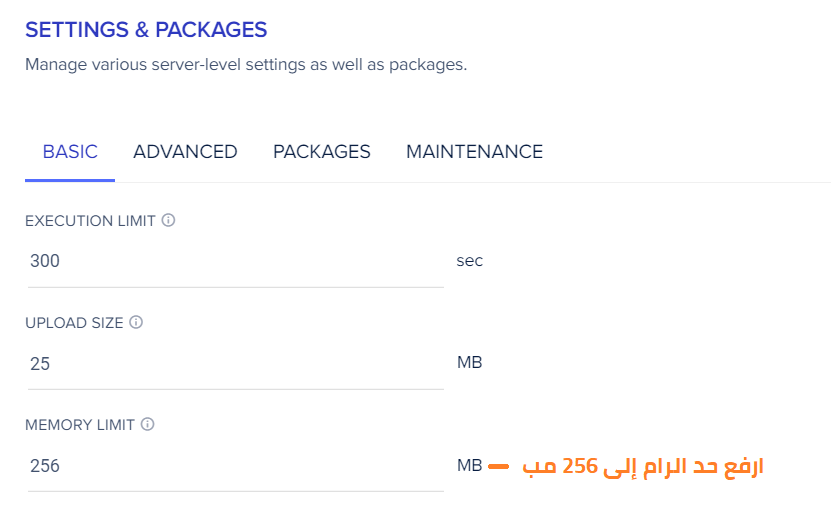
17. تحديث ووردبريس، القوالب، الإضافات
حافظ على تحديث ووردبريس الأساسي والقوالب والإضافات.
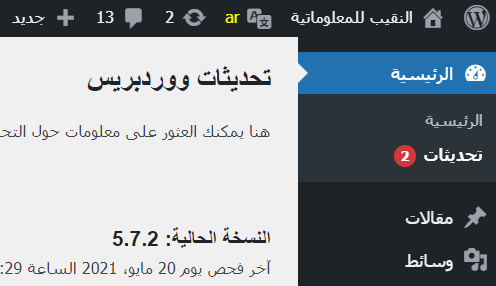
18. استخدم Premium DNS
يمكن أن يؤثر DNS أيضًا على وقت استجابة الخادم.
يقدم GoDaddy و Namecheap وموفرو الميزانية الآخرون DNS ، ولكن هؤلاء المزودين ذوي الجودة المنخفضة يمكن أن يتسببوا في أوقات اتصال DNS عالية. يقدم العديد من الإستضافات المُدارة نظام DNS مميزًا، وإلا فكر في نقل DNS الخاص بك إلى مزود أسرع (نوصي بإستخدام Cloudflare DNS فهو الأسرع عالمياً ومجاني).
19. تحسين الطلبات الخارجية
إذا كنت تستخدم سكربتات تابعة لجهات خارجية ، فستتسبب في طلبات إضافية وستظهر في تقرير GTmetrix الخاص بك. يصعب بل من المستحيل تحسين بعض السكربتات (خاصةً Google AdSense وعناصر واجهة المستخدم الاجتماعية التي من الأفضل تجنبها معًا)، لكنني أدرجت بعض التحسينات أدناه.
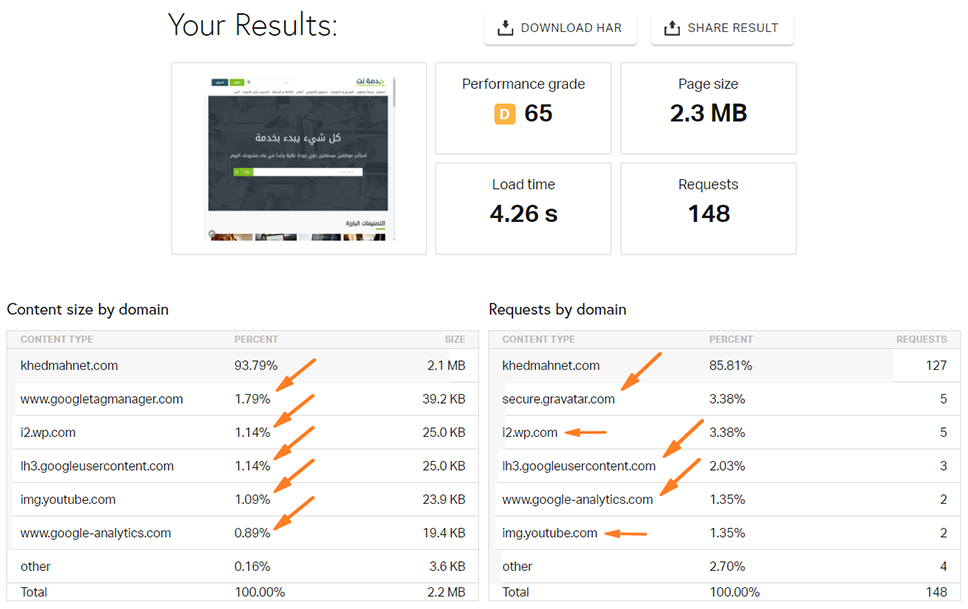
نصائح لتحسين كود الطرف الثالث
- Disques + Gravatars – استخدم conditional load أو Flying Scripts.
- Contact Form 7 – قم بتحميله بشكل غير متزامن.
- Google AdSense – أعمل Delay لمدة 2s لسكربت adsbygoogle.js بإستخدام Flying Scripts.
- Google Analytics – استضافته محليًا باستخدام WP Rocket أو Flying Analytics.
- خرائط Google – استخدمها فقط على الصفحات التي تحتاجها (مثل نموذج الاتصال)
- خطوط جوجل – ادمج خطوط Google في WP Rocket أو Autoptimize أو جرب OMGF. أو قم باستضافة الخطوط محليًا عن طريق تنزيلها مباشرةً من Google Fonts.
- مقاطع فيديو يوتيوب المضمنة – التحميل الكسول للفيديو واستبدال إطارات iframes بمعاينة باستخدام WP Rocket، أو استخدم إضافة WP YouTube Lyte.
- قم بتحميل الإضافات بشكل انتقائي – استخدم Clearfy أو Perfmatters لتعطيل الإضافات (خاصة تلك التي تحتوي على سكربتات خارجية) من التحميل على محتوى معين.
قضيت الكثير من الوقت في هذا الفيديو ولكنه يستحق 55 دقيقة.
أسئلة يتكرر طرحها
ما هو وقت استجابة الخادم (TTFB) الجيد؟
توصي Google بوقت استجابة الخادم (TTFB) 200ms أو أقل. ومع ذلك، لا يشير Lighthouse إلى هذا إلا إذا كان TTFB الخاص بك 600ms أو أكثر.
كيف أقوم بتقليل وقت استجابة الخادم (TTFB) في ووردبريس؟
الاستضافة هي إلى حد بعيد العامل رقم 1. يعد استخدام خادم قوي هو الطريقة الأكثر فعالية لتحسين TTFB. يمكنك أيضًا إزالة الإضافات البطيئة، و مخلفات ووردبريس، وتعطيل Heartbeat، وتنظيف قاعدة البيانات الخاصة بك.
كيف يمكنني تحسين TTFB على WooCommerce؟
قم بتعطيل مزايا WooCommerce غير الضرورية مثل السكربتات والأنماط ومربع التعريف واقتراحات السوق. يمكن تعطيل معظمها باستخدام المكون الإضافي Disable WooCommerce Bloat. تجنب تشغيل WooCommerce على الاستضافة المشتركة واستخدام أدوات إنشاء الصفحات الثقيلة.
هل هناك إضافات ووردبريس تقلل من TTFB؟
تستخدم LiteSpeed Cache التخزين المؤقت من جانب الخادم والذي يمكن أن يقلل TTFB ، وإلا يجب تجنب إضافة المزيد من المكونات الإضافية لأنه من المحتمل أن يزيد TTFB بدلاً من تقليله.
كيف تقيس وقت استجابة الخادم (TTFB)؟
يمكن قياس وقت استجابة الخادم (TTFB) في Lighthouse و GTmetrix و Pingdom و Chrome DevTools و KeyCDN.
الخلاصة: انضم إلى مجموعة استضافة ووردبريس على فيسبوك للحصول على آراء حقيقية وغير متحيزة. انظر إلى استطلاعات الرأي التي تم إجراؤها على فيسبوك والأشخاص الذين هاجروا إلى استضافات مختلفة ونشروا نتائجهم. أخيرًا، ابق بعيدًا عن الشركات التابعة ذات الجودة المنخفضة التي تريد العمولات فقط.

حول أنمار النقيب
مدون & مطور، أُشارك كل ما تعلمته حول تحسين مواقع ووردبريس للسرعة، ودروس تحسين محركات البحث (SEO). إقرأ سيرتي الذاتية لتتعلم المزيد عني.